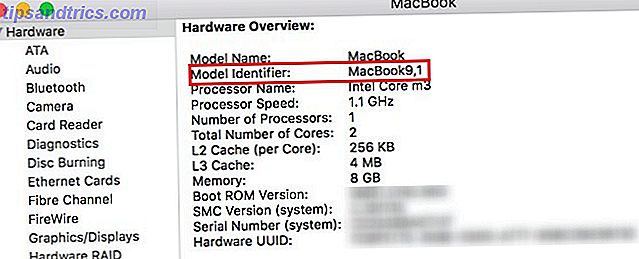¿Estás paranoico con tu computadora? Si no, quizás deberías serlo. La mayoría de las personas que poseen una PC la usan para innumerables tareas personales, como la banca, la comunicación con amigos y la administración de contactos personales. Y la mayoría de las personas habilita las contraseñas guardadas en sus navegadores y aplicaciones porque es más conveniente. Cualquier persona con acceso a su computadora podría husmear en cada aspecto de su vida.
La respuesta común es proteger una computadora con una contraseña. Pero a veces eso no es suficiente o, en el caso de las PC familiares, no es posible. Afortunadamente, hay varias formas de ver qué sucede en tu PC cuando no estás cerca.
¿Quién está usando tu computadora? ¡Echar un vistazo!
La forma más fácil de saber quién está usando su computadora es tomar una foto. Hay varias maneras de hacerlo, pero lo mejor es iSpy iSpy convierte su computadora webcam en equipo de vigilancia [Windows] iSpy convierte su computadora en cámara web en equipo de vigilancia [Windows] Lea más, un software de código abierto que he recomendado en el pasado. Puede descargar iSpy de forma gratuita desde el sitio web del software.
Como habrás adivinado, iSpy usa tu cámara web para controlar tu PC, y específicamente ofrece seguimiento de movimiento y captura automática de fotos / videos. Esto hace que sea un sistema totalmente automático que puede configurar una vez y olvida Cómo realizar un seguimiento de lo que otros hacen en su computadora con iSpy Cómo rastrear lo que otros hacen en su computadora con iSpy ¿Alguna vez ha estado en una situación donde sospecha que alguien ha estado usando su computadora, pero no está seguro de quién lo está haciendo y de qué están haciendo realmente cuando están conectados? Esto ... Leer más. He aquí cómo comenzar.
Después de instalar y ejecutar el software, busque el botón Agregar en la esquina superior izquierda. Haz clic en él y luego presiona "Cámara local".
Aparecerá un menú fuente de video con varias pestañas. De forma predeterminada, debe seleccionar la pestaña "Dispositivo local" que incluirá una lista desplegable de cámaras web actualmente conectadas a su PC. Seleccione la cámara web que desea usar y también ajuste la resolución como desee. Como no desea grabar constantemente, debe seleccionar una resolución relativamente alta, como 1280 × 720 o incluso 1920 × 1200. Una vez hecho esto, presiona "Ok" para agregar la cámara.
Ahora aparecerá el menú de edición. Aquí hay mucho, por lo que puede ser confuso, pero hay algunos ajustes de los que debe preocuparse.
Primero, vaya a Detección de movimiento Cómo configurar un sistema de vigilancia de detección de movimiento con notificaciones de iPhone Cómo configurar un sistema de vigilancia de detección de movimiento con notificaciones de iPhone Una cosa que he querido hacer es configurar mi servidor de inicio siempre activo como un sistema de vigilancia CCTV que envía alertas a mi iPhone cada vez que detecta movimiento. Aunque los resultados son fantásticos, usted ... Leer más tab. Asegúrese de que el menú desplegable "Utilizar detector" tenga seleccionada la configuración "Dos marcos". Su ventana debe aparecer como abajo.
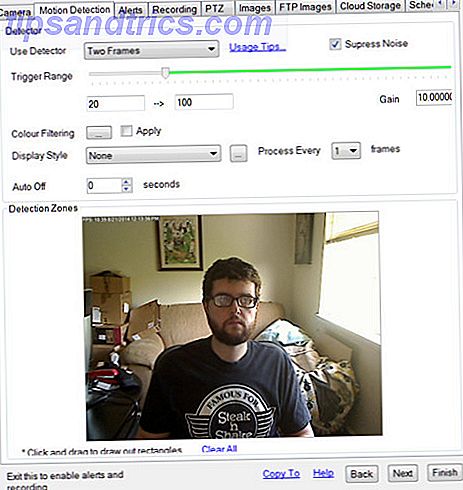
Ahora que tiene configurada la detección de movimiento, vaya a la pestaña "Imágenes". Aquí, marca la casilla "Almacenamiento local habilitado". Eso guardará sus fotos en su computadora para que pueda verlas más tarde.
Hay un defecto en este plan, por supuesto. La persona que está fisgoneando puede notar que la cámara web está encendida y buscar las fotos tomadas. Puede solucionar esto yendo a la pestaña "Alertas". En el cuadro desplegable "Seleccionar acción", verá la opción de enviar una alerta por correo electrónico, SMS o Twitter. Las fotos pueden acompañar estas alertas que le dan una mirada instantánea al perpetrador.

Sin embargo, debes ser un suscriptor para que esto funcione. Se puede tener una suscripción básica (un usuario) por $ 7.95 por mes o $ 69.95 por año. Alternativamente, puede configurar el directorio de medios de iSpy en una unidad de red. Cómo crear y usar su propia red de almacenamiento adjunto utilizando una netbook de Ubuntu. Cómo crear y usar su propia red de almacenamiento adjunto utilizando una netbook de Ubuntu. Lea más. Eso hará que las fotos sean más difíciles de encontrar, pero no hay forma de recibir alertas de forma gratuita.
Otra cosa de la que puede preocuparse es la visibilidad de iSpy, ya que la ventana predeterminada es grande y obvia. Nunca temas. Todo lo que necesita hacer es cerrar el programa, luego reiniciarlo usando el ejecutable iSpy (Silent Start). Debería encontrar esto fácilmente con una búsqueda de Windows. El programa aún está visible en la bandeja del sistema, pero cuando alguien ve el elemento de la bandeja, ya los sorprendió con las manos en la masa.
Finalmente, iSpy funcionará mientras tenga su computadora bloqueada por una contraseña si ha iniciado sesión en su cuenta. El software no funcionará en el primer arranque (antes de iniciar sesión) o si su cuenta de usuario está desconectada.
Log Every User
La mayoría de la gente piensa que los registradores de teclas son malware. De hecho, ese puede ser el caso, pero las utilidades de captura de teclado también se pueden utilizar para fines perfectamente legítimos. De hecho, es una de las mejores maneras de monitorear su PC mientras está fuera. A menos que una cámara web, que puede ser evadida con varias técnicas anticuadas (use una máscara, lance una bolsa sobre ella, desenchúfela, etc.), es muy difícil desplazarse por un keylogger.
Por supuesto, necesitará un software legítimo para hacer esto, y probablemente no sea una buena idea descargar la primera herramienta gratuita que alguien recomiende. En el pasado hemos tenido buenas experiencias con Elite Keylogger (nuestra revisión) Actividad de monitor en tu PC con Elite Keylogger [MakeUseOf Giveaway] Actividad de monitor en tu PC con Elite Keylogger [MakeUseOf Giveaway] Leer más, Revealer Keylogger y All In One Keylogger .

Tenga en cuenta que cualquier keylogger va a causar estragos con su antivirus. Eso es porque hace lo mismo que el malware tratando de robar sus contraseñas. Tenga en cuenta que deberá incluir en la lista blanca el software de captura de teclas y que deberá desactivar su antivirus durante la instalación.
Las tres opciones enumeradas aquí le piden que gaste dinero para su versión completa. Sin embargo, Revealer Keylogger proporciona funcionalidades limitadas de forma gratuita. Los otros dos le piden que ahorre algo de dinero después de que expire su prueba.
Take Automatic Capturas de pantalla
Otra opción que es menos detallada, pero más fácil para su antivirus, es una aplicación de captura de pantalla automática. Hay algunas formas de configurar esto (incluso puede usar scripts de teclas rápidas Cómo automatizar tareas mundanas con AutoIt Cómo automatizar tareas mundanas con AutoIt Leer más) pero la solución más fácil es TimeSnapper, una herramienta que toma una captura de pantalla automáticamente cada pocos segundos . Puede descargar una versión de prueba gratuita por 30 días. La licencia completa de $ 24.95 del programa es de $ 24.95 para un usuario individual.

Este programa es muy simple. Una vez instalado, toma automáticamente capturas de pantalla cada pocos segundos. Los usuarios de prueba solo pueden tomarlos cada 10 segundos, pero los usuarios de la versión completa pueden elegir un intervalo personalizado. Estas capturas no afectan el funcionamiento de otras aplicaciones, por lo que no hay forma de que alguien que no sabe que se está ejecutando sospeche que algo está mal. La única forma de saber si se está ejecutando es examinar la bandeja del sistema, ya que deja un ícono allí mientras está activo.
TimeSnapper sería útil incluso si solo tomara capturas de pantalla, pero hay más que eso. El programa te permite reproducir capturas de pantalla en orden cronológico para ver lo que sucedió mientras estabas ausente. Incluso hay una función de informes que le indicará cuánto tiempo ha pasado con varios programas en su PC. Si bien su intención es monitorear su productividad, estas características se pueden usar fácilmente para rastrear cómo se usa su PC.
Conclusión
Estas tres aplicaciones logran objetivos similares, pero no hay nada que evite que use los tres para lo último en monitorización de PC. Supervise el uso de computadoras adolescentes y detecte contenido inapropiado con Care4Teen [Windows] Supervise el uso de computadoras para adolescentes y detecte contenido inapropiado con Care4Teen [Windows] As mis chicas crecen hasta la adolescencia, como padre, suelo preocuparme bastante. Me preocupo por ellos cuando salen a la casa de un amigo, me preocupo por ellos cuando ... Leer más. Instalado en tándem, no hay aspecto de su PC que no se supervise; usted sabría incluso si alguien se sentó, trató de iniciar sesión, pero no pudo adivinar su contraseña.
¿Controla su PC y, de ser así, qué herramientas usa? Comparte tus secretos en los comentarios a continuación.
Crédito de la imagen: Shutterstock